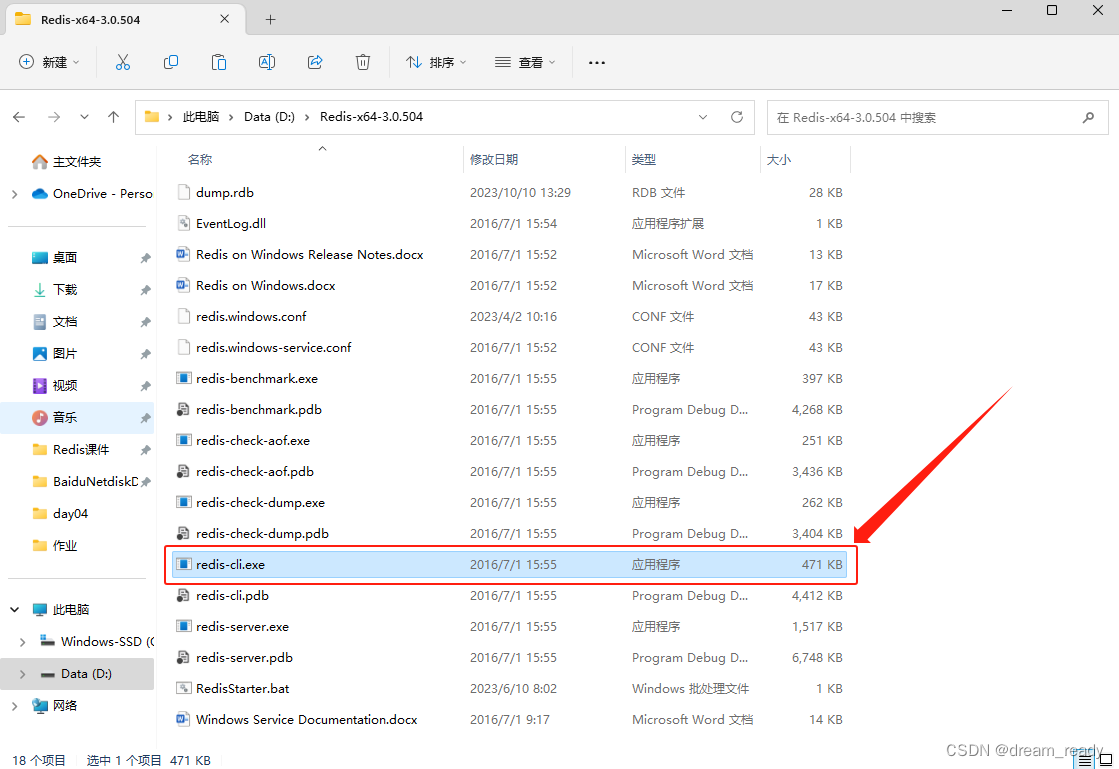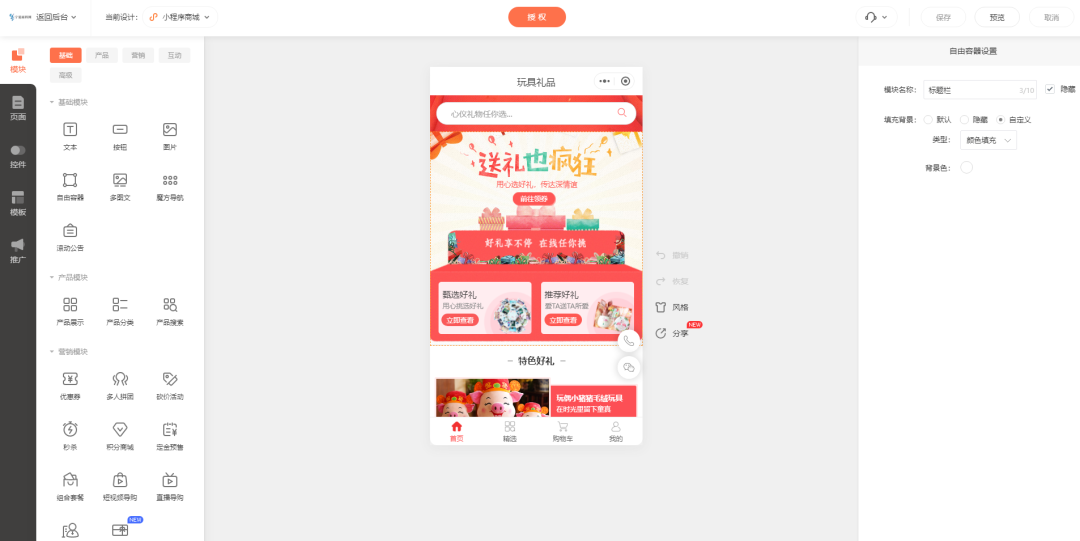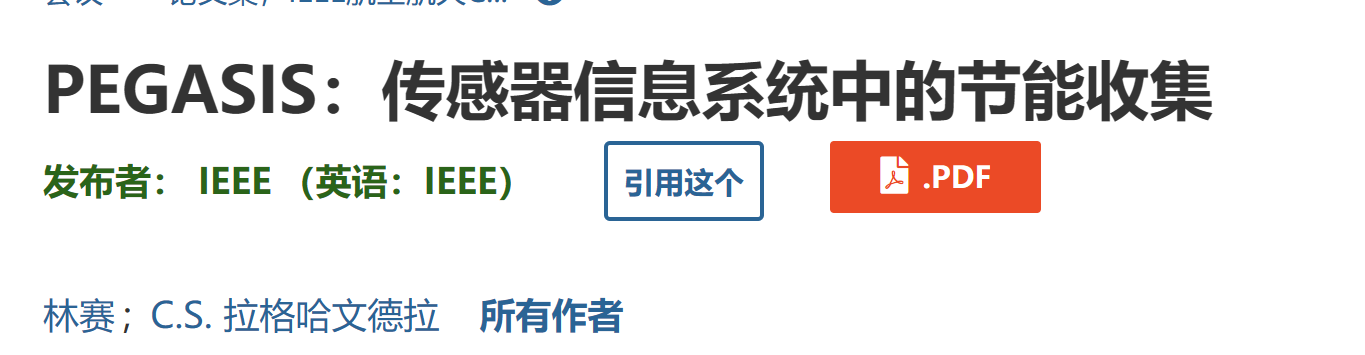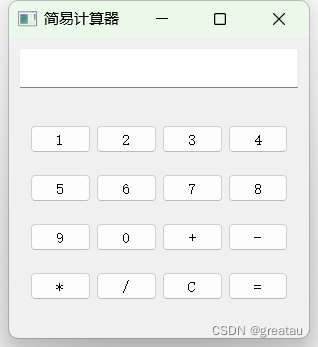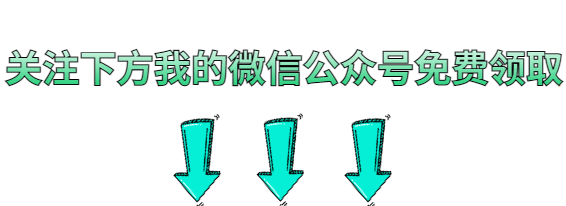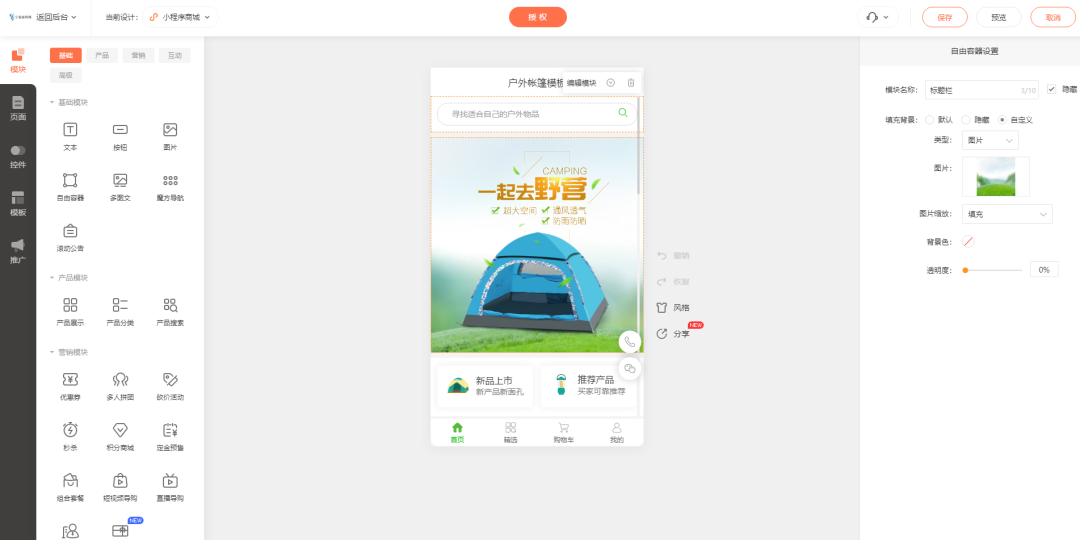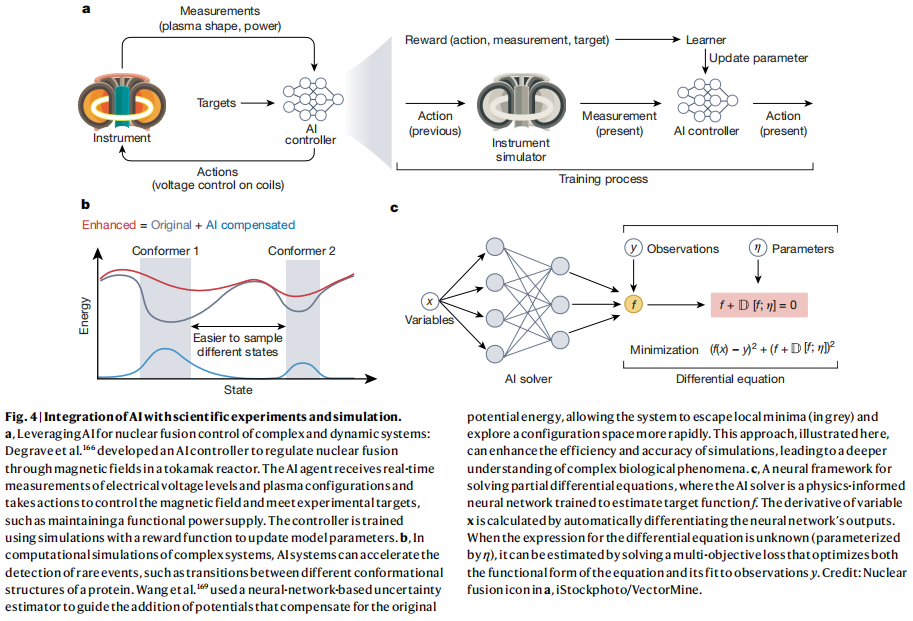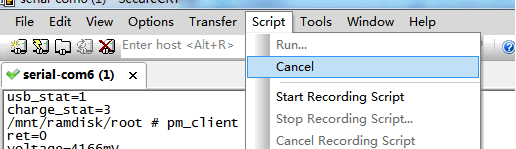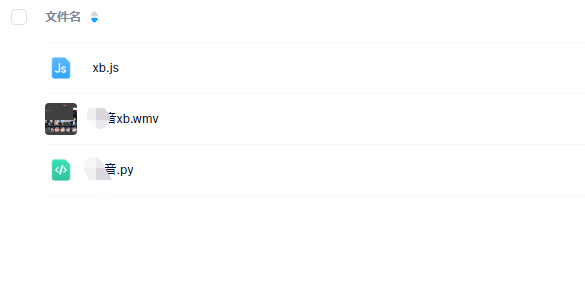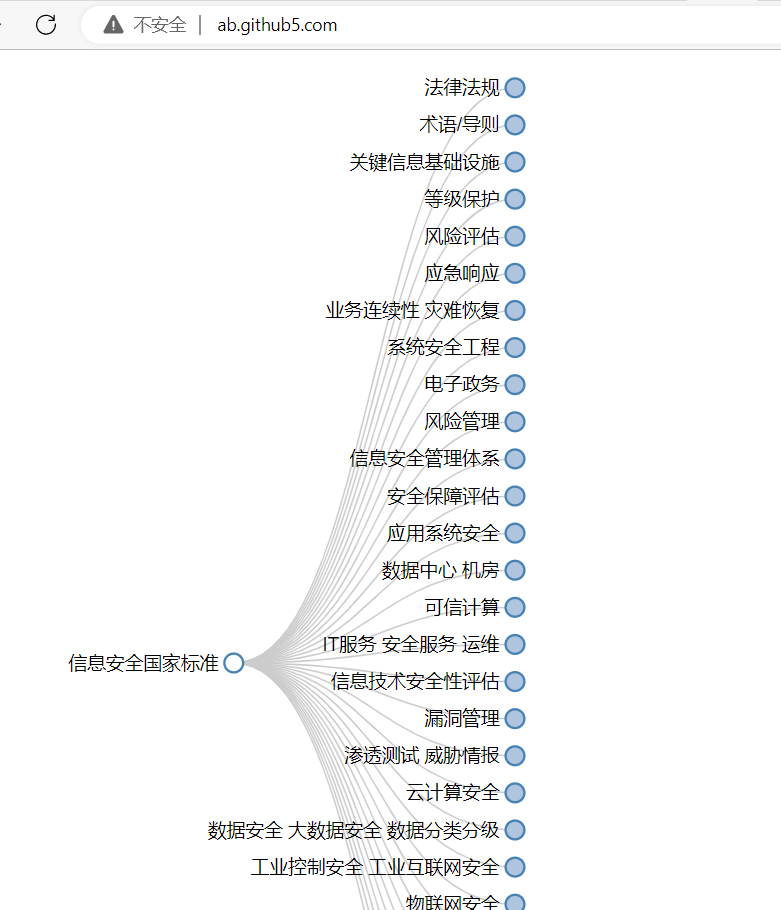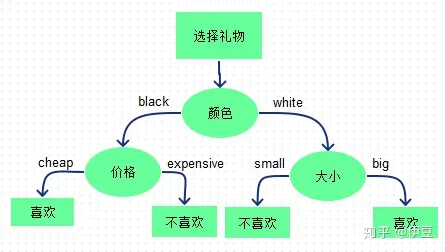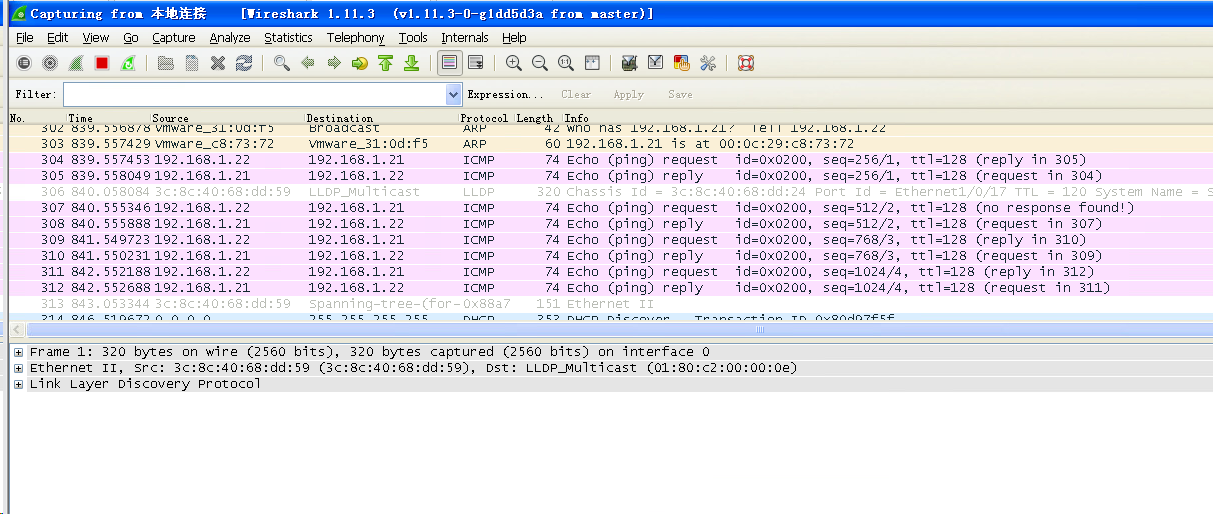引言
在本篇文章中,我们将重点介绍Swing框架及其组件。Swing是一个用于构建图形用户界面的Java库,它提供了丰富的组件和布局管理器,可以帮助你轻松地创建出漂亮、功能强大的界面。无论你是刚开始学习Java还是已经有一些经验,我相信通过本篇文章的学习,你将能够更好地理解和应用Swing框架。
一、Swing框架与组件导览
首先,让我们来认识一下Swing框架。Swing是Java中用于创建GUI应用程序的库,它提供了一系列的组件,用于构建具有各种样式的图形界面。
1.1 Swing组件概述
Swing中的组件可以大致分为以下几类:

- 容器:容器是一种特殊的组件,用于容纳其他组件。例如,
JFrame是一个顶级容器,通常用作应用程序的主窗口。 - 控件:控件是用于与用户交互的组件,如文本框(
JTextField)、按钮(JButton)和复选框(JCheckBox)等。 - 布局管理器:布局管理器用于控制组件在容器中的位置。例如,
BorderLayout将组件放置到容器的不同区域,而GridLayout则将组件排列成网格。 - 顶级窗口:这些是Swing中的特殊容器,如
JFrame、JDialog和JWindow。它们可以包含其他组件,并用于管理和显示窗口层级。 - 菜单和工具栏:这些组件让用户能够通过菜单和工具栏执行操作。例如,
JMenuBar、JMenu、JMenuItem等用于创建菜单,而JToolBar用于创建工具栏。 - 对话框:对话框是一种特殊的窗口,通常用于让用户输入数据或做出选择。例如,
JOptionPane用于创建标准对话框,而JDialog可以用于创建自定义对话框。
1.2 Swing组件示例
下面是一个简单的示例,展示了如何在Java中使用Swing来创建一个包含按钮和文本框的窗口:
import javax.swing.*;
public class SwingExample {
public static void main(String[] args) {
// 创建一个JFrame实例
JFrame frame = new JFrame("Swing Example");
// 设置窗口的大小
frame.setSize(300, 200);
// 当关闭窗口时结束程序
frame.setDefaultCloseOperation(JFrame.EXIT_ON_CLOSE);
// 创建一个JPanel实例
JPanel panel = new JPanel();
// 添加一个按钮到面板
JButton button = new JButton("Click Me!");
panel.add(button);
// 添加一个文本框到面板
JTextField textField = new JTextField(20);
panel.add(textField);
// 将面板添加到窗口中
frame.add(panel);
// 设置窗口可见
frame.setVisible(true);
}
}
这个示例展示了如何创建一个简单的Swing应用程序,它包含一个窗口(由JFrame组成)、一个面板(由JPanel组成)、一个按钮(由JButton组成)和一个文本框(由JTextField组成)。
二、Swing框架与组件介绍 - 深入探索
2.1 布局管理器介绍
在Swing中,布局管理器控制着组件在容器中的位置和大小。常见的布局管理器包括:BorderLayout、GridLayout、FlowLayout和BoxLayout等。布局管理器使得您可以以更灵活的方式来组织和管理组件。

| 布局管理器 | 描述 | 特点 |
|---|---|---|
| BorderLayout | 将容器划分为五个区域,分别是:北(North)、南(South)、东(East)、西(West)和中心(Center)。每个组件可以占据一个或多个区域。 | 简单易用,可以将组件放置在容器的任何位置。 |
| GridLayout | 将容器划分为网格,组件按照添加的顺序填充网格。可以通过设置行数和列数来控制网格的大小。 | 适用于需要对齐的组件,可以实现复杂的布局。 |
| FlowLayout | 按照组件的添加顺序从左到右、从上到下排列组件。可以设置组件之间的间距。 | 适用于简单的界面,可以使组件在一行内显示。 |
| BoxLayout | 将容器划分为两个区域,一个是水平盒子,另一个是垂直盒子。组件可以占据一个或多个水平盒子。 | 可以更好地控制组件的位置和大小,但相对复杂。 |
例如,使用BorderLayout将一个按钮放在窗口的北部,一个文本框放在南部:
JFrame frame = new JFrame("BorderLayout Example");
frame.setLayout(new BorderLayout()); // 使用BorderLayout布局管理器
JButton button = new JButton("North Button");
frame.add(button, BorderLayout.NORTH); // 将按钮添加到北部区域
JTextField textField = new JTextField(20);
frame.add(textField, BorderLayout.SOUTH); // 将文本框添加到南部区域
frame.setSize(300, 200);
frame.setVisible(true);
2.2 事件处理与动作链
在Swing中,我们可以通过添加事件监听器来响应用户交互。例如,当用户点击按钮时,可以执行某些操作。这些操作通常通过一个“动作链”来组织。一个动作链可以包含多个动作,每个动作执行特定的任务。
下面是一个示例,展示了如何在Swing中创建一个按钮,并在用户点击按钮时执行一个动作:
import javax.swing.*;
import java.awt.event.*;
public class SwingExample {
public static void main(String[] args) {
JFrame frame = new JFrame("Button Example");
frame.setSize(300, 200);
// 创建一个按钮并添加一个监听器
JButton button = new JButton("Click Me!");
button.addActionListener(new ActionListener() {
public void actionPerformed(ActionEvent e) {
// 当用户点击按钮时,执行此处的代码
System.out.println("Button clicked!");
}
});
JPanel panel = new JPanel();
panel.add(button);
frame.add(panel);
frame.setVisible(true);
}
}
在这个示例中,我们为按钮添加了一个ActionListener,当用户点击按钮时,actionPerformed方法将被调用。在这个方法中,我们简单地打印了一条消息。您可以根据需要替换这个方法中的代码来执行特定的操作。
2.3 自定义Swing组件
除了使用Swing提供的基本组件外,您还可以创建自定义的组件。要创建自定义组件,您可以扩展Swing中的现有组件类(如JPanel、JComponent等),或创建一个全新的类。在创建自定义组件时,您需要重写某些方法,如paintComponent(Graphics g),以控制组件的外观和行为。
下面是一个示例,展示了如何创建一个自定义的MyComponent组件,并在其上绘制一个矩形:
import javax.swing.*;
import java.awt.*;
public class MyComponent extends JPanel {
@Override
protected void paintComponent(Graphics g) {
super.paintComponent(g);
// 在组件上绘制一个矩形
g.drawRect(50, 50, 100, 100);
}
}
要使用这个组件,您可以将其添加到窗口或其他容器中:
JFrame frame = new JFrame("Custom Component Example");
frame.setSize(300, 200);
frame.add(new MyComponent()); // 将自定义组件添加到窗口中
frame.setVisible(true);
结语
Swing是一个强大、灵活的图形用户界面开发框架,它提供了许多组件和工具,可以帮助我们快速创建出美观、功能强大的图形用户界面。如果你正在寻找一种能够帮助你快速入门Java GUI编程的方法,那么我强烈推荐你学习Swing。我相信,只要你投入足够的时间和精力,你就能够掌握Swing,创造出令人惊叹的图形用户界面。

print("Hello, world.")
亲爱的读者,我是本篇文章的作者chwt9299。感谢您抽出宝贵的时间阅读我的作品。如果对我的作品产生了共鸣,或者觉得我的观点独到有趣,请用点赞、关注、评论、收藏来表达您的喜爱吧!n_n